Как отключить автообновление приложений на Android?

Все мы часто сталкиваемся с такой проблемой, как постоянные обновления. Только включаете свой телефон, как он тут же заходит в интернет, чтобы обновить очередную программу. Все эти обновления могут влететь в копеечку, если у Вас не безлимитный тариф. В этой статье мы подробно расскажем Вам, как отключить обновления программ на Вашем устройстве.
Шаг 1
Первое, что мы сделаем — это отключим обновления, которые совершаются через Плей маркет.
1) Заходим в папку с Вашими приложениями и находим там ярлычок Google Play и тапаем по нему.

2) Там выбираем на телефоне кнопку «Опции» и в появившемся меню снимаем галочку, напротив пункта «Уведомления«.
Теперь ищем меню: «Авто обновление приложений» и выбираем в нем «Только через Wi-Fi«.
Этим методом, мы отключили все обновления, которые нам предлагает Гугл Плей.
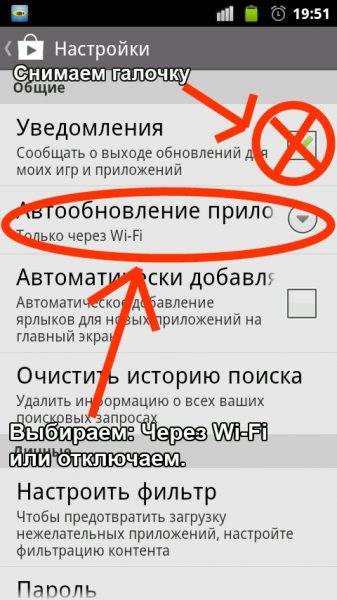
Шаг 2
Далее следует отключить синхронизацию телефона с онлайн-сервисами, такими как: gmail, gtalk, сервисы онлайн контактов и т.д. Но не стоит волноваться, даже если Вы ими пользуетесь, они продолжат работать как обычно. Только теперь они будут работать Вашему по требованию, а не тогда, когда им захотят.
1) Заходим в «Настройки устройства«, ищем пункт «Аккаунты и синхронизация» и нажимаем на него.
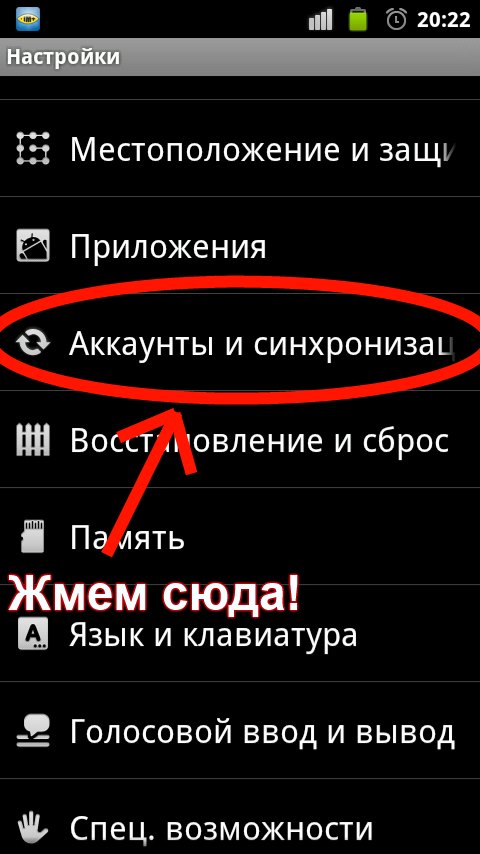
2)Теперь нужно снять галочку с пункта «Фоновый режим«. Тем самым вы отключаете все фоновые синхронизации.
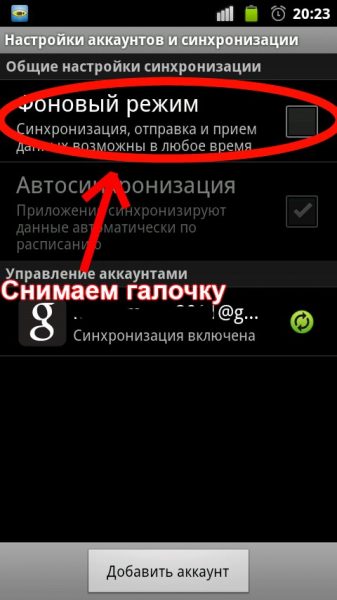
Шаг 3
Теперь осталось отключить обновление самой операционной системы.. Это самый важный этап!
1) Заходим в «Настройки устройства«, ищем пункт «О телефоне«.
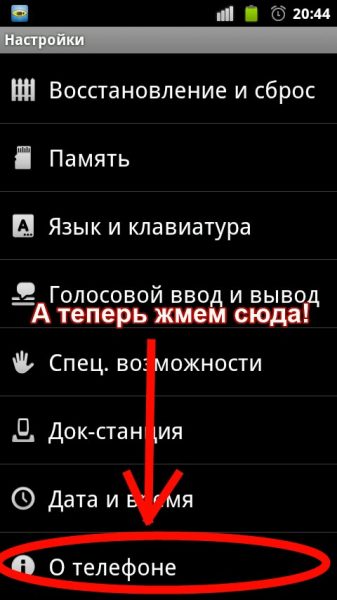
2) Идем в пункт «Обновление системного ПО» и там нажимаем на него. Название может чуточку отличаться, смотря какая у Вам модель мобильного устройства. Выбираем пункт «Спрашивать перед загрузкой» или «Не обновлять«. Если выберите первый пункт — то иногда у Вас могут появляться уведомления о обновлениях.
Шаг 4
Предыдущими шагами мы с Вами отключили всевозможное обновления мобильного гаджета, которые позволили сделать устройство абсолютно чистым.
Но есть превеликое множество приложений, которые могут обновляться по собственной инициативе. На загрузку рекламы, тоже расходуется траффик, Вам же не нужна реклама!? Дак давайте и ее отключим!
ВНИМАНИЕ: если Вам понадобится интернет Вам нужно просто-напросто отменить действия, которые мы сейчас выполним.
1)Заходим в «Настройки Устройства«, идем в пункт «Беспроводные сети» и нажимаем на него.
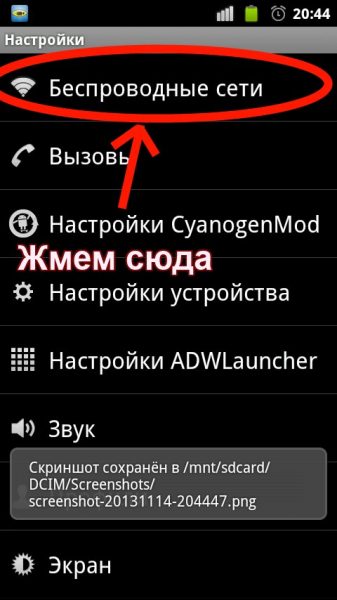
2)В открывшемся меню ищем пункт «Мобильная сеть«.
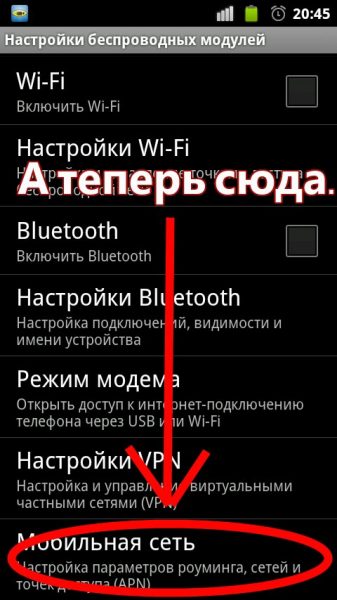
3)Теперь тут нужно снять все три галочки, как сделано на картинке ниже! Самое главное, не забудьте снять галочку «Передача данных«. Это полностью заблокирует любой выход в интернет с данного устройства, за исключением сетей Wi-Fi.
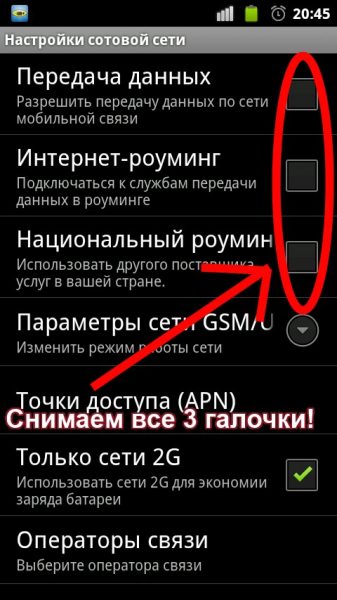
Ну вот и все, выполнив шаги с 1 по 3, Вы отключите все обновления на Вашем смартфоне. Но сможете пользоваться интернетом по своим интересам.
А если выполните шаг 4 — Вы полностью перекроете доступ к интернету. Если хотите полностью всегда контролировать свой траффик, то скачайте себе приложение .


























Итак, если вы решили, что хотите обновлять свои приложения в ручном режиме, то выполните следующие действия.
нужна такая хреновина, что бы определенные приложения закинуть в исключение, а остальные чтоб оьновлялись сами по себе
Лучше бы рассказали как отключить обновление конкретного приложения, чтобы оно не обновлялось по нажатию «обновить все». В предыдущем маркете работало, здесь не получается настроить. Вклюсаем автообновление, затем снимаем галку » авто обновление» с конкретного приложения, отключаем общее автообновление. Раньше этот метод работал, мож кто знает другой?